MIDIPLUS TITAN Q6 ចំណុចប្រទាក់សំឡេង USB ជាមួយមគ្គុទ្ទេសក៍អ្នកប្រើប្រាស់កម្រិត LED

សេចក្តីផ្តើម
សូមអរគុណសម្រាប់ការជ្រើសរើស TITAN Q6 ។ TITAN Q6 គឺជាចំណុចប្រទាក់អូឌីយ៉ូ USB 14 ក្នុង 16 ។
ជាមួយនឹង LED Level Meter, ប៊ូតុងជ្រើសរើសរហ័ស, ឧបករណ៍បំប្លែងការគ្រប់គ្រងពហុមុខងារ, USB-A និង USB-C hub, ច្រក OTG និង Jack phone 3.5mm ដែលផ្តល់ឱ្យអ្នកនូវបទពិសោធន៍គុណភាពខ្ពស់។ ដើម្បីប្រើប្រាស់លក្ខណៈពិសេសរបស់ TITAN 6 ឱ្យបានពេញលេញ យើងសូមណែនាំអ្នកឱ្យដំឡើងវា។
អ្នកបើកបរ TITAN ។ ដែលអាចប្រើបានជាមួយ Windows 10 ឬថ្មីជាងនេះ និង Mac 0S 10.14 Mojave និងប្រព័ន្ធប្រតិបត្តិការក្រោយ។ សូមអានសៀវភៅណែនាំនេះ មុនពេលអ្នកចាប់ផ្តើមប្រើប្រាស់ ដើម្បីជួយអ្នកឱ្យយល់បានយ៉ាងឆាប់រហ័សនូវប្រតិបត្តិការ និងមុខងារជាមូលដ្ឋានរបស់ TITAN Q6។
លក្ខណៈពិសេស
- 14in160ut (4x6Analog1/0, 10x10 Digital /0)
- គុណភាពបង្ហាញអូឌីយ៉ូ 24 ប៊ីត / 192kHz
- ធាតុបញ្ចូលបន្សំពីរXLR/TRS ជាមួយនឹងការគ្រប់គ្រង និងទទួលបាន 48V ឯករាជ្យ
ការគ្រប់គ្រងទិន្នផលចម្បងអាចត្រូវបានកំណត់ថាមានតុល្យភាព ឬមិនមានតុល្យភាព ទិន្នផលកាសបច្ចេកវិទ្យា Impedance ដែលមិនស្មើគ្នាសម្រាប់កាសស្តាប់ impedance ផ្សេងគ្នា ដំណើរការខ្ពស់/របៀបថាមពលទាបសម្រាប់សេណារីយ៉ូនៃការប្រើប្រាស់ផ្សេងៗគ្នា ការវាស់បញ្ចូល/ទិន្នផលឯករាជ្យសម្រាប់ការសង្កេតកម្រិតពេលវេលាជាក់ស្តែង ច្រក TG ជាមួយនឹងការផ្គត់ផ្គង់ថាមពលសម្រាប់ការបញ្ចូលថ្មឧបករណ៍ចល័ត។
USB Hub រួមបញ្ចូលរន្ធ USB-A និង USB-C សម្រាប់ភ្ជាប់ក្តារចុច MIDI និងឧបករណ៍ផ្សេងទៀត។ - ការធ្វើសមកាលកម្មទ្វេទិសនៃកម្មវិធី និងផ្នែករឹង ® USBType-C
- លំនៅដ្ឋានអាលុយមីញ៉ូមអាលុយមីញ៉ូម
លក្ខណៈពិសេសផ្នែករឹង
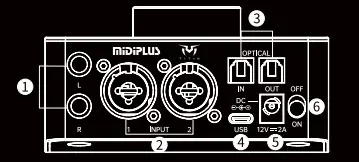
- ការបញ្ចូលបន្សំ XLR/TRS៖ ភ្ជាប់មីក្រូហ្វូន vi Main out
- ភ្ជាប់ទៅម៉ូនីទ័រ XLR ឬភ្ជាប់ឧបករណ៍របស់អ្នក (ហ្គីតាអគ្គិសនី) និងឧបករណ៍កម្រិតបន្ទាត់តាមរយៈ 1/4″TRS ។ អុបទិក/
- គាំទ្ររន្ធ USB ទ្រង់ទ្រាយ ADAT ឬ S/PDIF
- ភ្ជាប់ទៅកុំព្យូទ័រ។ DCIn: 12V/2ADC បញ្ចូល។ កុងតាក់ថាមពល៖ បើក/បិទថាមពល
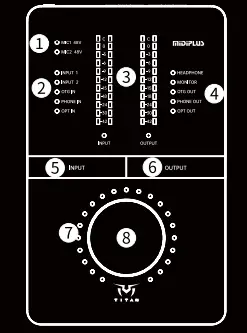
- ការបញ្ចូលបន្សំ XLR/TRS៖ ភ្ជាប់មីក្រូហ្វូន vi Main Out៖ ភ្ជាប់ទៅម៉ូនីទ័រ XLR ឬភ្ជាប់ឧបករណ៍របស់អ្នក (ហ្គីតាអគ្គិសនី) និងឧបករណ៍កម្រិតបន្ទាត់តាមរយៈ 1/4″TRS ។ អុបទិក/០៖ គាំទ្ររន្ធ USB ទ្រង់ទ្រាយ ADAT ឬ S/PDIF
- ភ្ជាប់ទៅកុំព្យូទ័រ។ DCIn: 12V/2ADC បញ្ចូល។ កុងតាក់ថាមពល៖ បើក/បិទថាមពល Oune P e onowan Qo
ស្ថានភាព 48V៖ បង្ហាញស្ថានភាពថាមពល 48V phantom បញ្ចូលដែលបានជ្រើសរើស៖ ចង្អុលបង្ហាញឆានែលបញ្ចូលដែលបានជ្រើសរើស 1/0 កម្រិតម៉ែត្រ - បង្ហាញកម្រិតទិន្នផលឆានែល 1/0 ដែលបានជ្រើសរើស៖ ចង្អុលបង្ហាញឆានែលទិន្នផលដែលបានជ្រើសរើស ប៊ូតុងបញ្ចូលជ្រើសរើស៖
- ជ្រើសរើសឆានែលបញ្ចូលដែលអ្នកចង់គ្រប់គ្រង។2. ពេលបញ្ចូល 1 orinput 2 ត្រូវបានជ្រើស ចុចឱ្យជាប់រយៈពេល 3 វិនាទីដើម្បីបើក/បិទប៊ូតុងជ្រើសរើសទិន្នផល 48V របស់ឆានែលបច្ចុប្បន្ន
- ជ្រើសរើសឆានែលទិន្នផលដែលអ្នកចង់គ្រប់គ្រង2. នៅពេលដែលការបញ្ចូល 1 orinput 2 ត្រូវបានជ្រើសរើស ចុចឱ្យជាប់រយៈពេល 3 វិនាទី ដើម្បីបើក/បិទ INST RGB l របស់ឆានែលបច្ចុប្បន្នamp ring: ចង្អុលបង្ហាញតម្លៃគ្រប់គ្រងនៃ channel Encoder ដែលបានជ្រើសរើស /0 channel: គ្រប់គ្រងកម្រិត input gain ឬ output
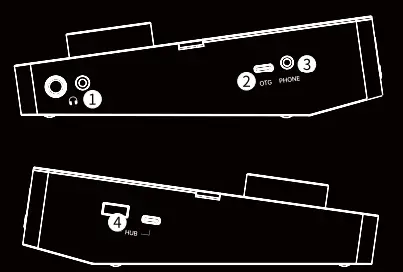
- លទ្ធផលកាស៖ 6.35mm & 3.5mm stereo output ភ្ជាប់ទៅកាសរបស់អ្នក
- ច្រក OTG៖ ភ្ជាប់ទៅទូរស័ព្ទចល័តរបស់អ្នកតាមរយៈខ្សែ Type-C
- រន្ធដោតទូរសព្ទ៖ ភ្ជាប់ទៅទូរសព្ទរបស់អ្នកតាមរយៈខ្សែ TRRS 3.5mm
- USBHUB៖ ច្រក USB-A & USB-C ភ្ជាប់ក្តារចុច MIDI របស់អ្នក និងឧបករណ៍ផ្សេងទៀត។
ចាប់ផ្តើមប្រើ
- .ការភ្ជាប់ ភ្ជាប់ TITAN Q6 ទៅនឹងកុំព្យូទ័រ ដោយប្រើខ្សែ USB ដែលរួមបញ្ចូល និង
DCcable - ការដំឡើង
ចូលទៅកាន់ http://midiplus.com/support.aspx?id=1 ទាញយក និងដំឡើងកម្មវិធីបញ្ជា TITAN Q6 - ការកំណត់ឧបករណ៍សំឡេងលំនាំដើម Windows៖ ចូលទៅកាន់ការកំណត់> ប្រព័ន្ធ> សំឡេង ហើយបន្ទាប់មកជ្រើសរើសឧបករណ៍ TITAN Q6 asy your device for Input and Output macOs: ចូលទៅកាន់ System preferences> Sound ហើយបន្ទាប់មកជ្រើសរើសឧបករណ៍ TITAN Q6 asy your device for Inputand Output
- ការតភ្ជាប់ឧample

លក្ខណៈបច្ចេកទេស
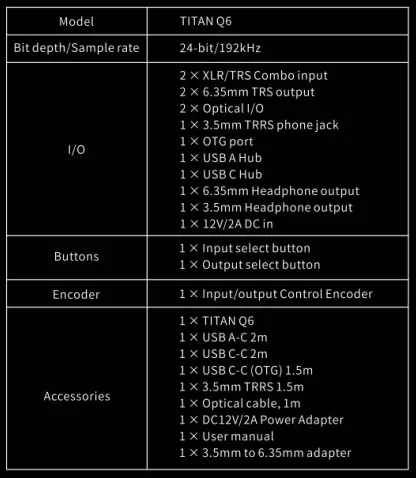
សូមអានបន្ថែមអំពីសៀវភៅណែនាំនេះ និងទាញយក PDF៖
ឯកសារ/ធនធាន
 |
MIDIPLUS TITAN Q6 ចំណុចប្រទាក់សំឡេង USB ជាមួយឧបករណ៍វាស់កម្រិត LED [pdf] ការណែនាំអ្នកប្រើប្រាស់ ចំណុចប្រទាក់សំឡេង USB TITAN Q6 ជាមួយឧបករណ៍វាស់កម្រិត LED, TITAN Q6, ចំណុចប្រទាក់អូឌីយ៉ូ USB ជាមួយម៉ែត្រកម្រិត LED, ចំណុចប្រទាក់សំឡេងជាមួយម៉ែត្រកម្រិត LED, ចំណុចប្រទាក់ជាមួយម៉ែត្រកម្រិត LED, ឧបករណ៍វាស់កម្រិត LED, ម៉ែត្រកម្រិត |